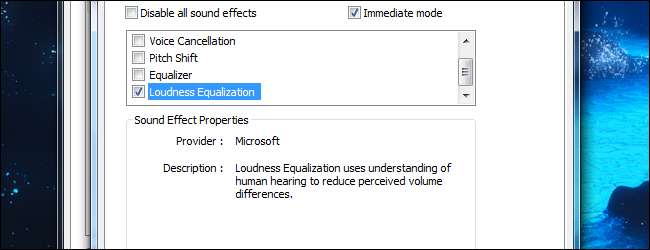
Videoları izlerken veya müzik çalarken sürekli olarak bilgisayarınızın sesini ayarlıyorsanız, daha iyi bir yol var. Windows çapında veya VLC veya müzik çalarınız gibi belirli bir programda tutarlı bir ses seviyesi ayarlayabilirsiniz.
Windows'un kendisi de dahil olmak üzere birçok uygulamada yerleşik "ses düzeyi normalleştirme" veya "ses düzeyi eşitleme" özellikleri bulunur. Bu özellikler genellikle bir şekilde gizlidir ve alışılmışın dışında olduğundan, aramaya gitmedikçe onları bulamazsınız.
Windows Gürültü Dengeleme
Windows, bazı ses sürücüleri bunu desteklemese de yerleşik bir Ses Yüksekliği Eşitleme özelliği içerir. Ses ekolayzeri, bilgisayarınızdaki tüm uygulamalardan gelen ses çıkışını tutarlı bir ses aralığında tutar.
Ses yüksekliği ekolayzırını etkinleştirmek için, sistem tepsinizdeki hoparlör simgesine sağ tıklayın ve Kayıttan yürütme aygıtları öğesini seçin.
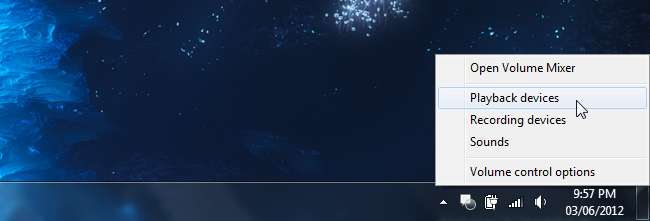
Ekolayzırı etkinleştirmek istediğiniz ses cihazını seçin - örneğin, hoparlörleriniz veya kulaklıklarınız - ve Özellikler düğmesini tıklayın.
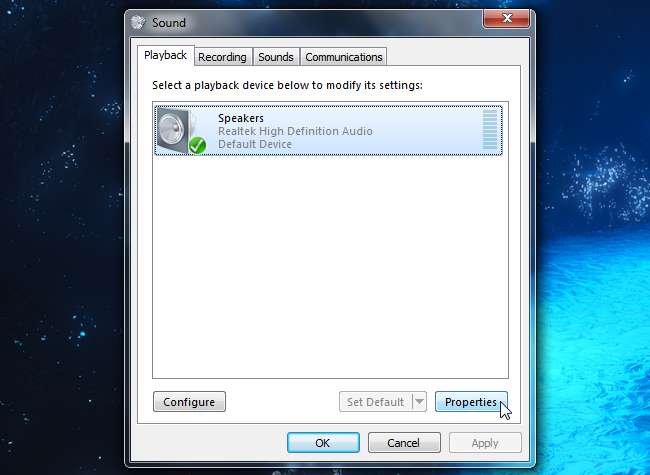
Geliştirmeler sekmesine tıklayın ve listedeki Gürültü Eşitleme onay kutusunu etkinleştirin. Geliştirmeler sekmesini görmüyorsanız, ses donanımınız desteklenmiyordur.
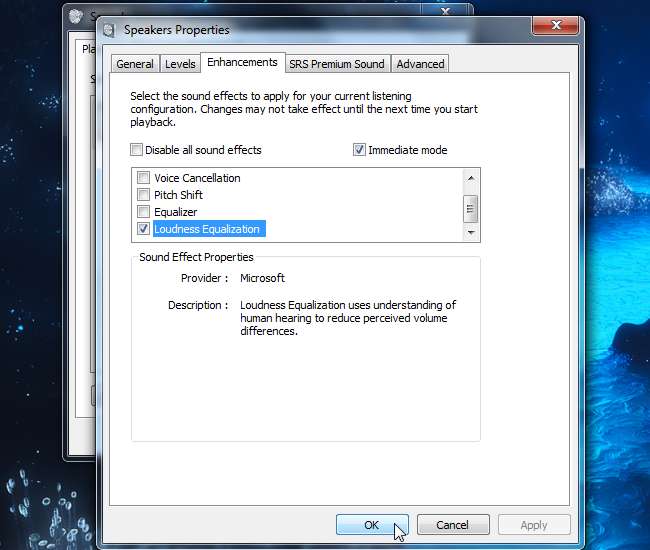
Bir uygulama şu anda ses çalıyorsa, değişikliklerin etkili olması için çalmayı yeniden başlatmanız gerekebilir.
VLC Hacim Normalleştirme
Ses kartınız ses yüksekliği ekolayzerini desteklemiyorsa veya Linux gibi başka bir platform kullanıyorsanız, yerleşik ses normalleştirme özelliği olan bir uygulama arayabilirsiniz. Bu, aynı zamanda, yalnızca belirli bir uygulamadaki ses düzeylerini eşitlemek istiyorsanız, örneğin bir medya oynatıcıdaki farklı video dosyaları arasında yararlıdır.
Popüler VLC medya oynatıcı yerleşik bir ses normalleştirme ses filtresi içerir. Etkinleştirmek için, VLC'deki Araçlar menüsünü tıklayın ve Tercihler'i seçin.
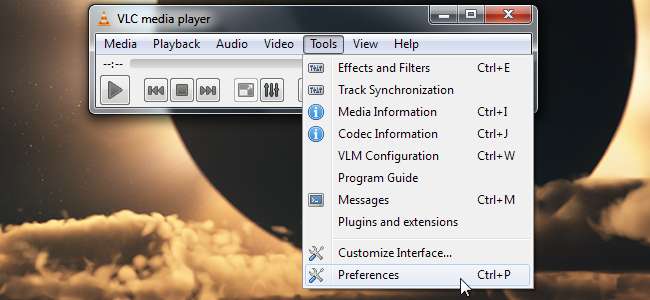
Tüm VLC ayarlarını görüntülemek için Ayarları göster altındaki Tüm seçeneğine tıklayın.
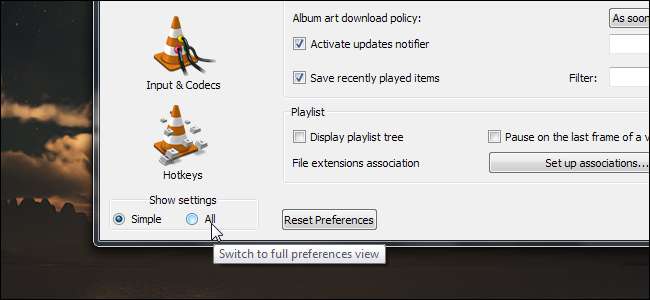
Ses altındaki Filtreler bölmesini açın ve Ses normalleştirici filtresini etkinleştirin.
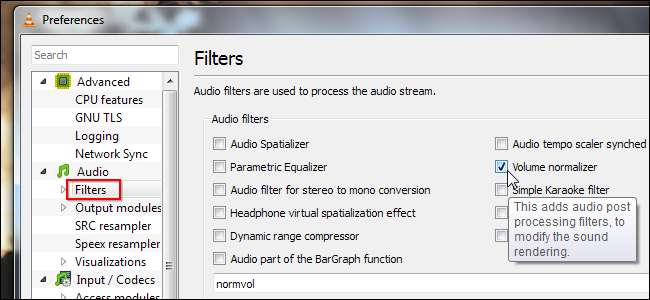
Filtreler altında bulunan Ses normalleştirici bölmesinden ses düzeyini değiştirebilirsiniz. Ayarlarınızı kaydetmek için Kaydet düğmesini tıklayın.
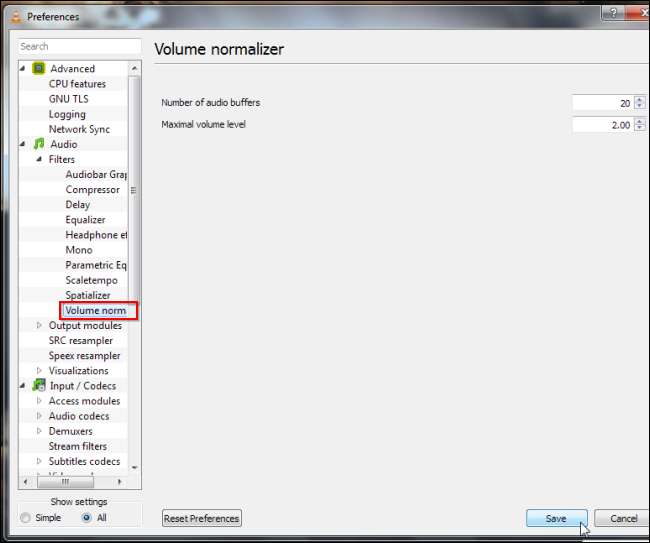
Değişikliklerinizin etkili olması için VLC'yi yeniden başlatmanız gerekebilir.
Müzik için ReplayGain
Bilgisayarınızda yerel bir müzik koleksiyonunuz varsa, müzik dosyalarınızın ses düzeylerini eşitlemek için ReplayGain'i kullanabilirsiniz. ReplayGain, müzik dosyalarınızın ses seviyelerini analiz eder ve hepsini tutarlı bir ses seviyesine ayarlar.
Bunu yapmanın birkaç yolu var. Yapabilirsin MP3Gain gibi bir yardımcı programla müzik dosyalarını kendileri değiştirin . Bu, müzik dosyalarının, ReplayGain desteği olmadan donanım aygıtlarında ve yazılım müzik çalarlarında bile her yerde yaklaşık aynı ses düzeyinde çalmasını sağlar.
Harikayı kullanırsan Foobar2000 müzik çalar - veya ReplayGain'i destekleyen başka bir müzik çalar - dosyaların kendilerini değiştirmenize gerek yoktur. Foobar2000, müzik dosyalarınızı tarayabilir ve ilgili hacimlerini belirleyebilir. Ses verilerini değiştirmek yerine, Foobar2000 dosyalara küçük bir parça meta veri ekler. Bu meta veriye sahip bir dosyayı kayıttan yürüttüğünüzde, Foobar2000, çalma ses düzeyini otomatik olarak ayarlar - müzik çalarınızın dahili ses kaydırıcısını otomatik olarak ayarladığını düşünün.

Bilgisayarınızdaki ses seviyelerini nasıl eşitlersiniz? Bir yorum bırakın ve başka yararlı bir ipucunuz varsa bize bildirin!







